Caminho: Compras> Nota Fiscal de Compra> Importação de NF-e
Neste menu você poderá importar o XML das NF-e de compras e vincula-las a um ou mais pedido/s de compra, registrando de forma prática as notas fiscais de compra.
O sistema não permite que seja importado mais de uma vez o mesmo XML, ao menos que seja cancelada a NF-e do XML, assim será possível importar novamente.
Após concluir a importação do XML, automaticamente será gerada uma NF-e de compra com as informações do XML em status “Aberto” e você deverá realizar o fechamento da NF-e para concluir.
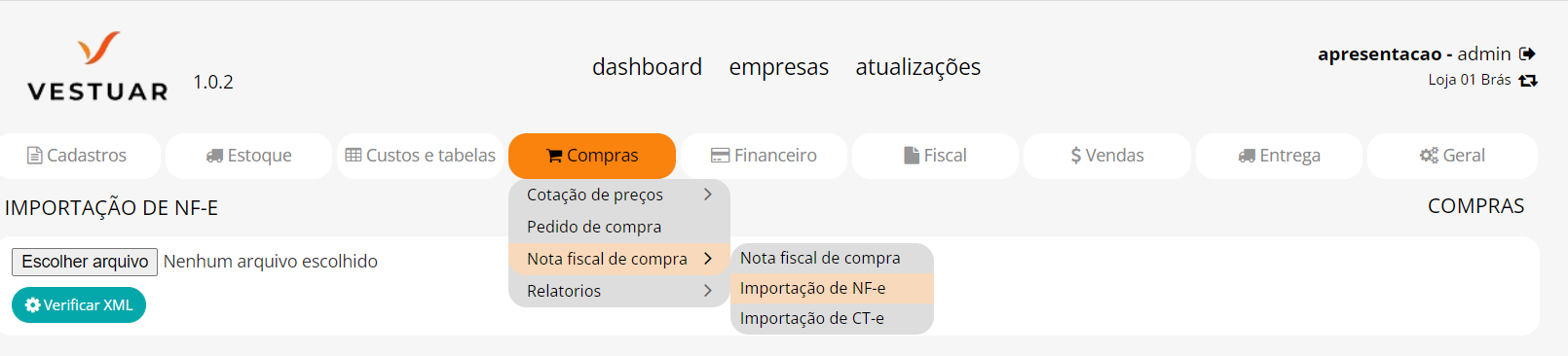
Importar NF-e
Para realizar a importação siga os passos:
Clique no botão “Escolher arquivo” e busque o XML em seus documentos. Com o XML selecionado clique em “Abrir”, depois no botão “Verificar XML” para fazer a leitura.
Clique no botão “Dados da NF-e” localizado na parte superior da tela para visualizar os dados do XML (NF-e de compra).
Em seguida preencha as seguintes informações da NF-e:
Data: Insira a data de emissão da NF-e.
Fornecedor: Selecione um fornecedor para vincular a NF-e. Caso o fornecedor ainda não esteja cadastrado, você poderá cadastrá-lo nesta mesma tela, para fazer isso basta clicar no botão ![]() localizado a frente do seletor de fornecedor, assim serão exibidos os campos de preenchimentos para o cadastro do fornecedor (Preencha as informações do fornecedor e ao processar o fornecedor será cadastrado e vinculado a NF-e).
localizado a frente do seletor de fornecedor, assim serão exibidos os campos de preenchimentos para o cadastro do fornecedor (Preencha as informações do fornecedor e ao processar o fornecedor será cadastrado e vinculado a NF-e).
Endereço: Selecione o endereço do fornecedor (Se o fornecedor existente não possuir nenhum endereço cadastrado, você deverá cadastrar em seu registro de pessoa, para selecionar neste campo e continuar com a importação do XML).
Transportadora: Selecione uma transportadora se desejar.
Veículo da transportadora: Selecione o veículo da transportadora selecionada no campo anterior “Transportadora” se desejar (O veículo que irá transportar as mercadorias contidas na NF-e).
Pedido/s de compra: Selecione um ou mais pedido/s de compra para vincular a NF-e de compra. Serão exibidos apenas os pedidos do fornecedor vinculado anteriormente na NF-e, com status “Fechado” e que possuam produtos pendentes que ainda não foram vinculados em outra/s NF-e).
Produtos
No campo de produtos serão listados todos os produtos contidos no XML, com seu código de origem e valor. Clique no símbolo que fica localizado ao lado do “Valor” do produto para visualizar os dados do respectivo produto.
Primeiramente selecione o “Tipo” do produto Existente/Avulso (Para trocar basta clicar sobre o botão ao lado do seletor de grade, ele estará a princípio como avulso).
Existente: Produtos que estão cadastrados no sistema, sendo assim é necessário vincular as grades (Selecionar o produto, informando o que o produto do fornecedor é na sua empresa), dessa forma os produtos entrarão no estoque ao fechar a NF-e de compra e você poderá gerar financeiro a pagar. Exemplo, vamos supor que será feita a importação de uma NF-e de compra de tecidos, estes produtos são insumos dos produtos acabados, sendo assim é necessário que seja efetuada a movimentação de entrada dos mesmos no estoque, para controlar o estoque de matérias primas, também as movimentar na produção (Em casos como este pode ser lançado o produto como existente).
Avulso: Produto não cadastrado no sistema, sendo assim não entrará no estoque, servindo apenas para fins fiscais e financeiro. Exemplo, vamos supor que será feita a importação de uma NF-e de compra de materiais de escritório, estes produtos são insumos da empresa, sendo assim não precisam entrar no estoque, o necessário é apenas registrar a compra e gerar financeiro, em casos como este pode ser lançado o produto como avulso.
Produtos avulsos não precisam ter uma grade de produto vinculada, pois, os mesmos não entram no estoque e serão preenchidos na NF-e com o código e descrição encontrado no XML da NF-e. Se o produto for “Existente” você deverá vincular a grade do mesmo (Deve informar o que o produto do fornecedor é em seu estoque, selecionando o produto no seletor, caso o produto não esteja cadastrado ainda você deverá cadastrá-lo para selecionar e vincular a grade) para o sistema realizar a entrada automática dos produtos da NF-e no estoque configurado (O sistema guarda uma memória de vínculos, portanto, você precisará vincular a grade do produto apenas uma vez, nas próximas NF-e o vínculo do produto será feito automaticamente, desde que o produto permaneça com o mesmo código das NF-e anteriores, pois, se o código alterar você deverá vincular o produto novamente a grade).
Antes de processar os produtos você deverá registrar os dados fiscais de CFOP, CST IPI e o “Armazenador” em que será feita a entrada automática do produto. Este procedimento poderá ser realizado de duas formas:
Em massa no “Preencher todos”: Selecione o item no respectivo campo de preenchimento CFOP/CST IPI/ Armazenador/ Alterar o tipo de todos produtos e clique no botão ![]() para preencher a respectiva informação para todos os produtos da NF-e.
para preencher a respectiva informação para todos os produtos da NF-e.

Manual por produto: Selecione as informações manualmente em cada produto nos seletores. Os seletores de “Armazenador” presentes nos produtos do tipo “Avulso” estarão bloqueados, pois, não é feita a entrada automática no estoque dos mesmos (Produtos não cadastrados no sistema).

Em seguida selecione o “NCM” dos produtos do tipo “Avulso” (Serão bloqueados os seletores de NCM dos produtos que estiverem como “Existente”, pois, o sistema buscará automaticamente essa informação no cadastro do produto vinculado na “Grade do produto”). Ao lado do armazenador possui o campo “Variação”, se necessário selecione-a neste campo (A variação deve ser registrada no estoque para ser exibida no campo de seleção) para que seja feita a divisão da variação no estoque.
Em “U.M” selecione a unidade de medida do produto. E para finalizar marque se necessário a checkbox “Não compõe”, caso o produto não componha o valor da nota/conta, dessa forma o sistema não irá gerar o financeiro – Conta a pagar do respectivo produto (Clique sobre o título “Não compõe” se deseja marcar/desmarcar as checkboxes de todos os produtos de uma só vez).
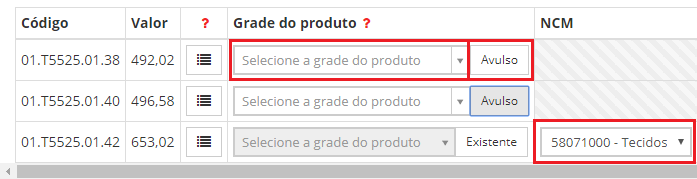
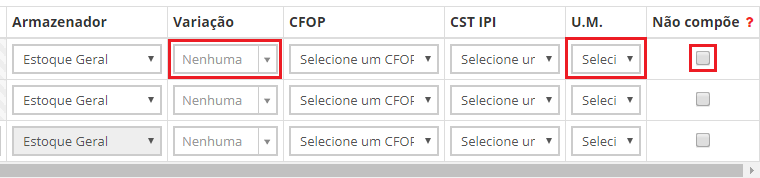
Após realizar todos os preenchimentos necessários, clique em “Processar” na parte superior do menu para gerar a NF-e de compra. Serão registradas na NF-e as informações obtidas pelo XML. A NF-e será gerada no status “Aberto”, portanto é necessário realizar o fechamento da mesma.
Caso seja necessário emitir uma NF-e de devolução, esta operação deverá ser feita no local Faturamento> Nota Fiscal, pois somente neste local é possível emitir NF-e para a SEFAZ (É possível importar produtos de uma NF-e de compra para NF-e de devolução).
